溫馨提示×
您好,登錄后才能下訂單哦!
點擊 登錄注冊 即表示同意《億速云用戶服務條款》
您好,登錄后才能下訂單哦!
本篇內容主要講解“Java怎么實現遠程連接JConsole”,感興趣的朋友不妨來看看。本文介紹的方法操作簡單快捷,實用性強。下面就讓小編來帶大家學習“Java怎么實現遠程連接JConsole”吧!
JConsole遠程連接還是有一點坑的。這里記錄一下配置過程,好記性不如爛筆頭。
JAVA_OPTS="$JAVA_OPTS -Djava.rmi.server.hostname=192.168.202.121 -Dcom.sun.management.jmxremote" JAVA_OPTS="$JAVA_OPTS -Dcom.sun.management.jmxremote.port=12345" JAVA_OPTS="$JAVA_OPTS -Dcom.sun.management.jmxremote.authenticate=true" JAVA_OPTS="$JAVA_OPTS -Dcom.sun.management.jmxremote.ssl=false" JAVA_OPTS="$JAVA_OPTS -Dcom.sun.management.jmxremote.pwd.file=/usr/lib/jvm/java-1.8.0-openjdk-1.8.0.101-3.b13.el7_2.x86_64/jre/lib/management/jmxremote.password"
[root@localhost bin]# cd /usr/lib/jvm/java-1.8.0-openjdk-1.8.0.101-3.b13.el7_2.x86_64/jre/lib/management/ [root@localhost management]# cp jmxremote.password.template jmxremote.password [root@localhost management]# vi jmxremote.password
monitorRole QED
controlRole chenqimiao
[root@localhost management]# chmod 600 jmxremote.password jmxremote.access
這樣基本配置就結束了,下面說兩個坑,第一個就是防火墻的問題,要開放指定端口的防火墻,我這里配置的是12345端口,第二個是hostname的問題
[root@localhost lib]# vi /etc/hosts

請將127.0.0.1修改為本地真實的IP,我的服務器IP是192.168.202.121

最后的話

就能看到你想要的咯。
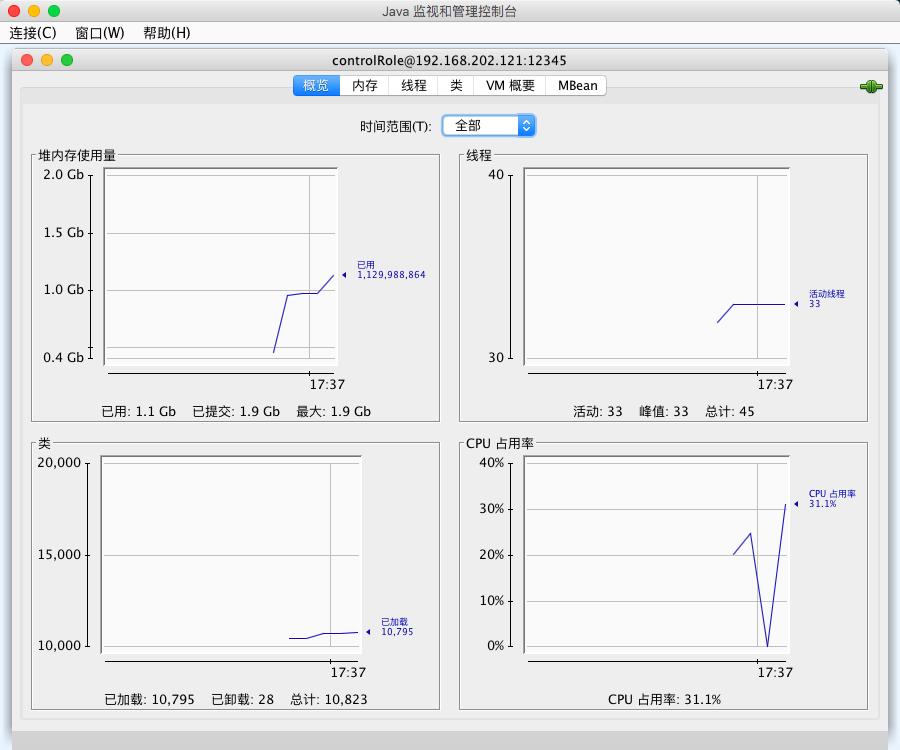
另外給用VisualVM 用戶一個溫馨提示:使用VisualVM進行遠程連接的配置和JConsole是一摸一樣滴。

到此,相信大家對“Java怎么實現遠程連接JConsole”有了更深的了解,不妨來實際操作一番吧!這里是億速云網站,更多相關內容可以進入相關頻道進行查詢,關注我們,繼續學習!
免責聲明:本站發布的內容(圖片、視頻和文字)以原創、轉載和分享為主,文章觀點不代表本網站立場,如果涉及侵權請聯系站長郵箱:is@yisu.com進行舉報,并提供相關證據,一經查實,將立刻刪除涉嫌侵權內容。